Jedwali la yaliyomo
Huku tunafanya kazi na mkusanyiko mkubwa wa data katika Excel , wakati mwingine tunahitaji kuondoa viambishi awali vya data ambayo ni ya kupita kiasi. Ili kurahisisha kazi, tunaweza kuondoa viambishi hivyo kwenye mkusanyiko wetu wa data. Leo, katika makala haya, tutaangalia mbinu sita za haraka na rahisi zikiwemo HAKI , LEN , BADILISHA , MID , na SUBSTITUTE Kazi , na kadhalika ili kuondoa kiambishi awali katika Excel kwa vielelezo vinavyofaa.
Pakua Kitabu cha Mazoezi
Pakua kitabu hiki cha mazoezi ili ufanye mazoezi unaposoma makala haya.
Ondoa Kiambishi awali.xlsx
Njia 6 Zinazofaa za Kuondoa Kiambishi awali katika Excel
Hebu sema, tuna baadhi ya vitambulisho vya mwanafunzi vinavyoanza na ID na Jina la vitambulisho sambamba katika safu wima C na safu wima B mtawalia . Tutaondoa kiambishi awali kilichoitwa ID cha IDs kwa kutumia RIGHT , LEN , BADILISHA , MID , na SUBSTITUTE Kazi , na kadhalika. Huu hapa ni muhtasari wa mkusanyiko wa data kwa kazi yetu ya leo.
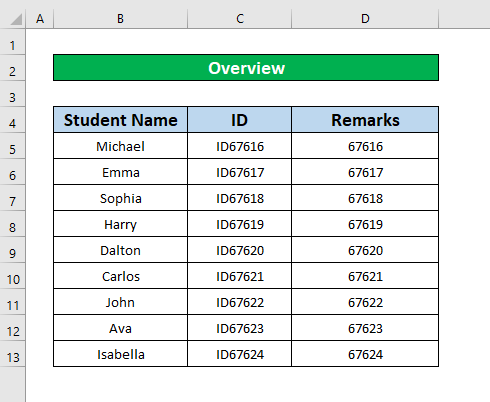
1. Tekeleza Kazi za KULIA na LEN ili Kuondoa Kiambishi awali katika Excel
Katika mbinu hii, kutoka kwa mkusanyiko wetu wa data, tutajifunza jinsi ya kuondoa ID kama kiambishi awali cha mwanafunzi ID katika Excel kwa kutumia kulia na vitendaji vya LEN . Hebu tufuate hatuahapa chini ili kujifunza!
Hatua ya 1:
- Kwanza, chagua kisanduku cha D5 ili kubadilisha herufi maalum kutoka kisanduku C5 .
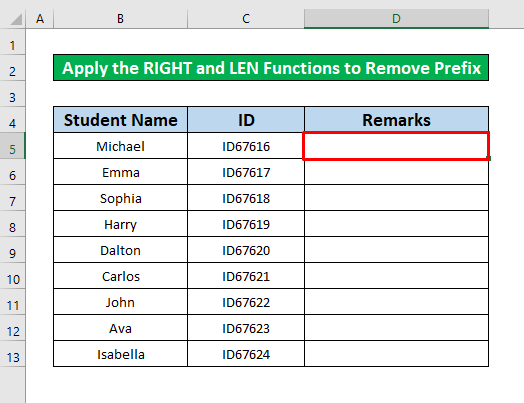
- Baada ya hapo, charaza kulia na vitendaji vya LEN katika Upau wa Mfumo. Vitendaji katika Pau ya Mfumo ni,
=RIGHT(C5,LEN(C5)-2)
- 12>Hapa, C5 inarejelea kisanduku ambacho unataka kuondoa kiambishi awali cha kitambulisho cha mwanafunzi, kitendaji cha HAKI kinaonyesha kuwa herufi za maandishi zitachukuliwa kutoka mwisho. herufi, na LEN(C5)-2 inaonyesha kuwa maandishi ya matokeo yatakuwa bila vibambo viwili vya kwanza vya maandishi yanayorejelewa ( C5 ).
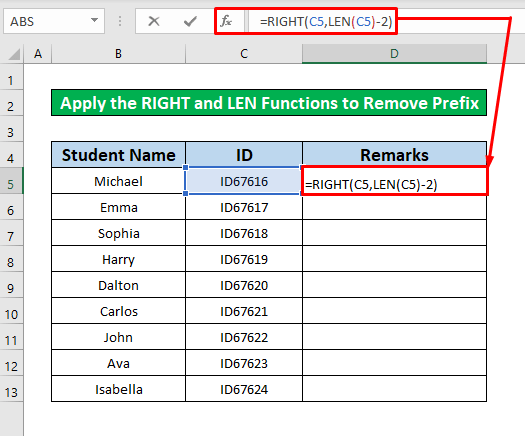
- Sasa, bonyeza Enter kwenye kibodi yako na utapata matokeo ya vitendakazi. Toleo la chaguo za kukokotoa ni 67616.
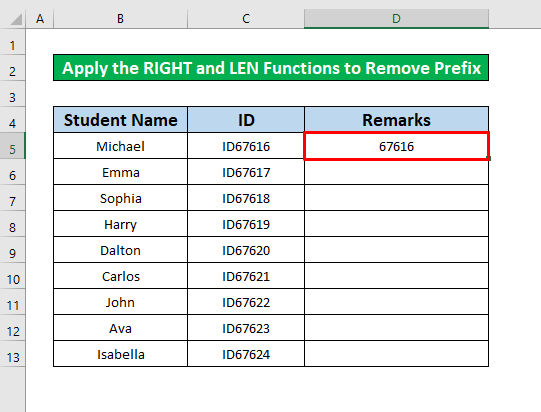
Hatua ya 2:
- Baada ya kubofya Enter kwenye kibodi yako, weka kishale yako kwenye Chini-Kulia ya seli D5 na papo hapo wimbo wa Mjazo otomatiki unaonekana mbele yako.
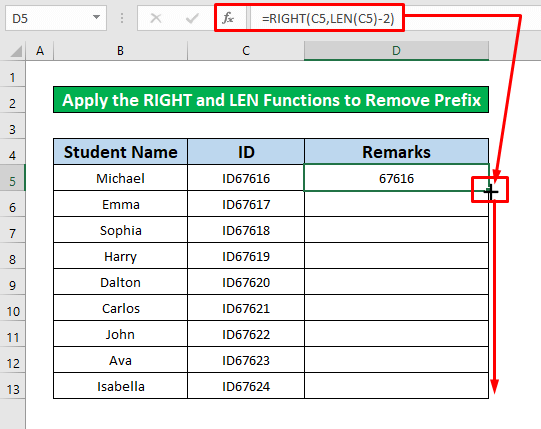
- Kwa hivyo, buruta wimbo wa Mjazo otomatiki chini na utaweza kuondoa kiambishi awali kutoka safuwima C .
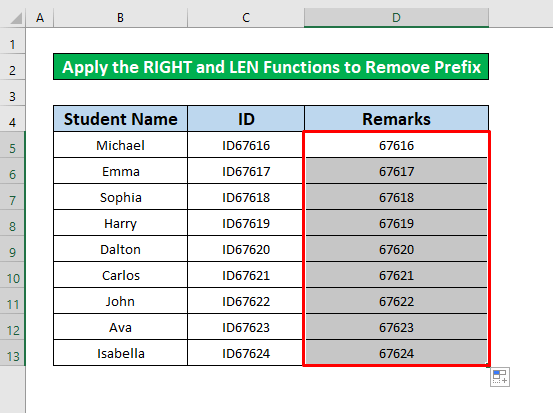
Soma Zaidi: Jinsi ya kufanya Ondoa kiambishi awali 91 katika Excel (Njia 4 Rahisi)
2. Weka Kitendo cha REPLACE ili Kuondoa kiambishi awali katika Excel
Unaweza kutumia kitendakazi cha REPLACE kuondoa kiambishi awali kutoka kwa chochote.seli. Kuondoa kitambulisho kama kiambishi awali cha Utambulisho wa wanafunzi katika Excel kwa kutumia kitendakazi cha REPLACE . Tafadhali fuata hatua zilizo hapa chini ili ujifunze!
Hatua ya 1:
- Kwanza kabisa, chagua kisanduku tupu ambapo tutaandika kitendakazi cha REPLACE , kutoka kwa mkusanyiko wetu wa data tutachagua kisanduku D5.
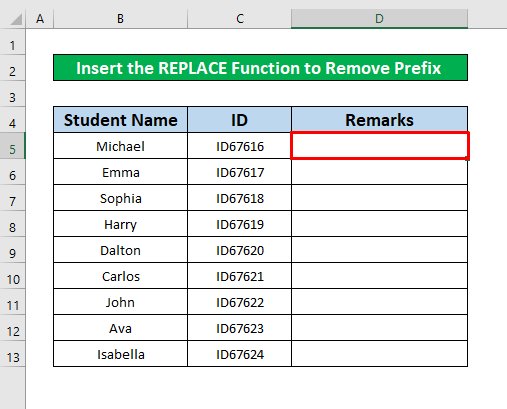
- Baada ya kuchagua kisanduku D5 , andika fomula ifuatayo katika Upau wa Mfumo ,
=REPLACE(C5,1,2,"")
- Hapa, C5 inarejelea kisanduku ambacho unataka kuondoa kiambishi awali cha kitambulisho cha wanafunzi, 1 inaonyesha kuwa unataka kuondoa kiambishi awali kutoka kwa herufi mbili za kwanza za maandishi yako, 2 inaonyesha kuwa unataka kuondoa herufi mbili za kwanza, na ( ” ”) inaonyesha kuwa unaondoa herufi hiyo.
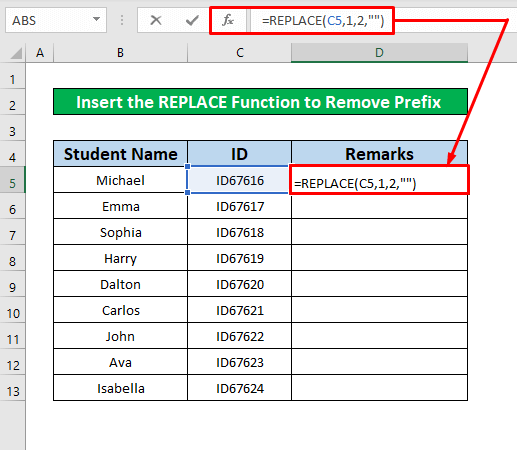
- Kwa hivyo, bonyeza Enter kwenye kibodi yako na utaweza kupata urejeshaji wa kitendakazi cha REPLACE na urejeshaji ni 67616.
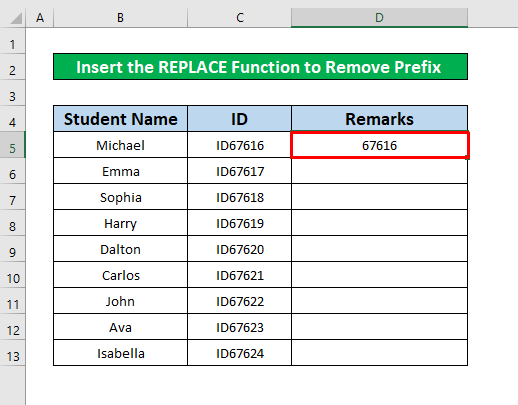
Hatua ya 2:
- Baada ya hapo, weka <1 yako> kielekezi kwenye Chini-Kulia upande wa kisanduku cha D5 na ishara ya Kujaza kiotomatiki pops sisi. Sasa, buruta alama ya Kujaza kiotomatiki chini.
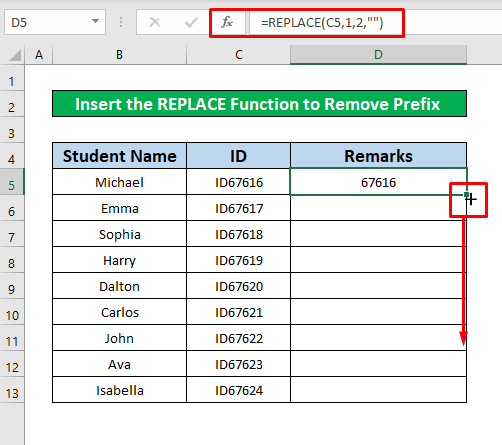
- Unapokamilisha mchakato ulio hapo juu, utaweza kuondoa Kitambulisho kama kiambishi awali cha nambari ya kitambulisho cha mwanafunzi ambacho kimetolewa kwenye picha ya skrini.
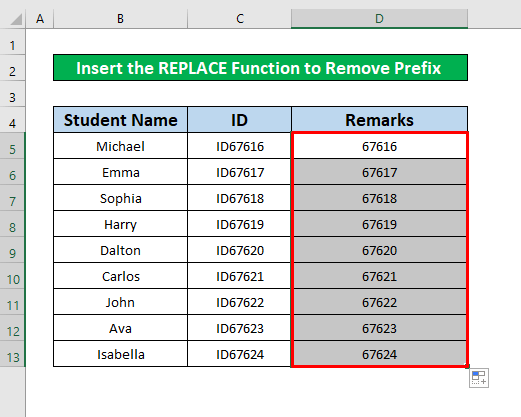
Soma Zaidi: Jinsi ya KuongezaKiambishi awali Bila Mfumo katika Excel (Njia 2 Rahisi)
3. Matumizi ya Kazi za MID na LEN ili Kuondoa Kiambishi awali katika Excel
Hapa, tutatumia MID na vitendaji vya LEN 2> kuondoa viambishi awali katika Excel. Kutoka kwa mkusanyiko wetu wa data, tunatumia chaguo hizi mbili za kukokotoa ili kuondoa herufi mbili za kwanza( ID ). Ili kuondoa viambishi awali kwa kutumia kitendaji MID na LEN , Tafadhali fuata hatua zilizo hapa chini ili kujifunza!
Hatua ya 1:
- Ili kutumia vitendaji vya MID na LEN , inabidi uchague kisanduku kwanza. Kwa kazi yetu, tunachagua kisanduku cha D5 .
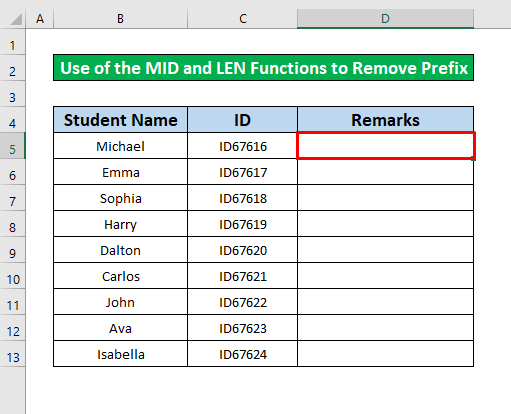
- Kwa hivyo, charaza fomula ifuatayo katika Upau wa Mfumo 2>,
=MID(C5, 3, LEN(C5)-1) 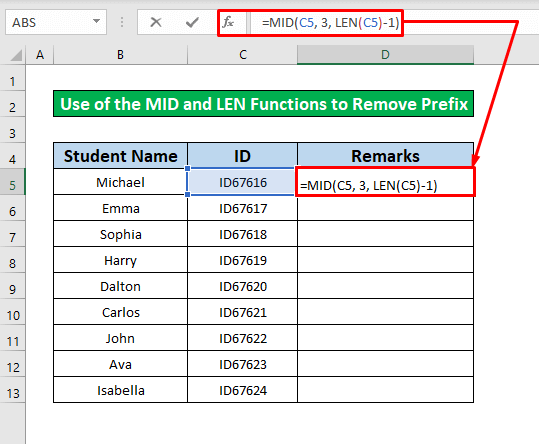
- Wakati unakamilisha kuandika fomula katika Upau wa Mfumo , bonyeza tu Enter kwenye kibodi yako, na papo hapo utapata 67616 kama urejesho wa vitendakazi.
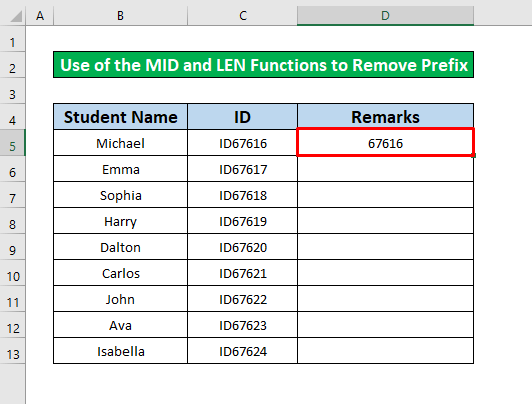
Hatua ya 2:
- Zaidi, weka mshale wako Chini-Kulia upande wa kisanduku cha D5 na papo hapo alama ya Mjazo otomatiki itaonekana mbele yako. Sasa, buruta alama ya Kujaza kiotomatiki chini.
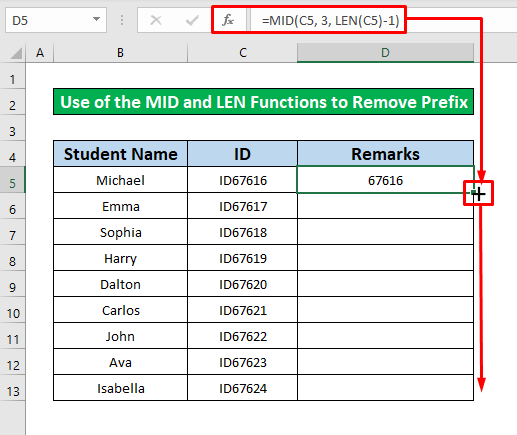
- Unapoachilia kuburuta alama ya Kujaza Kiotomatiki , utatoa utapata matokeo unayotaka ambayo yametolewa hapa chini picha ya skrini.
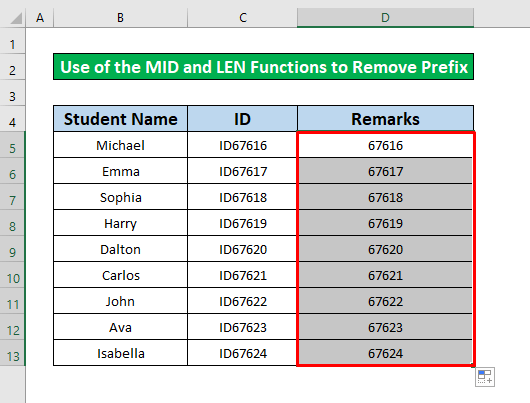
Soma Zaidi: Jinsi ya Kuongeza Kiambishi awali 0 katika Excel ( 7 RahisiMbinu)
Visomo Sawa
- Jinsi ya Kuongeza Kiambishi Kiambishi katika Excel (Njia 4 Rahisi)
- Ondoa Vidirisha katika Excel (Njia 4)
- Ongeza Suffix Bila Mfumo katika Excel (Njia 2 Rahisi)
- Jinsi ya Kuondoa Kichwa na Kijachini katika Excel (Njia 6)
- Ondoa Maoni katika Excel (Njia 7 za Haraka)
4. Tekeleza Amri ya Kujaza Mweko ili Kuondoa Kiambishi awali katika Excel
Njia rahisi ni kuondoa kiambishi awali katika Excel kwa kutumia Amri ya Kujaza Flash. Kuondoa kiambishi awali kwa kutumia Amri ya Kujaza Flash, fuata maagizo hapa chini.
Hatua:
- Kwanza, chagua kisanduku cha D5 na uandike mwenyewe nambari ya utambulisho ya Michael 67616 bila kiambishi awali ID.
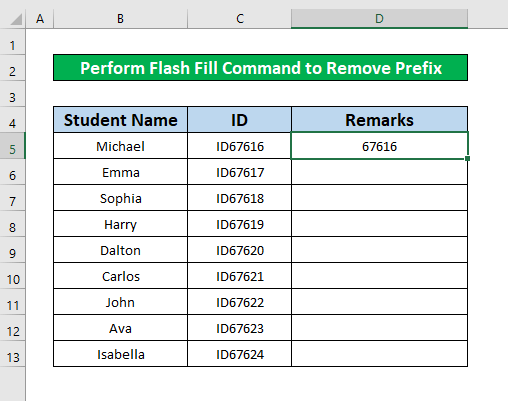
- Baada ya hapo, kutoka Kichupo cha Nyumbani, nenda hadi,
Nyumbani → Kuhariri → Jaza → Kujaza Mweko
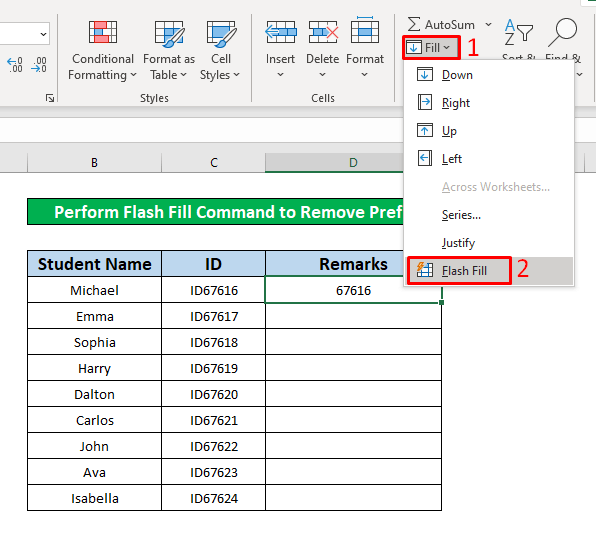
- Mwishowe, utapata nambari zote za utambulisho za mwanafunzi bila ID kwa kubonyeza chaguo la Mweko wa Kujaza .
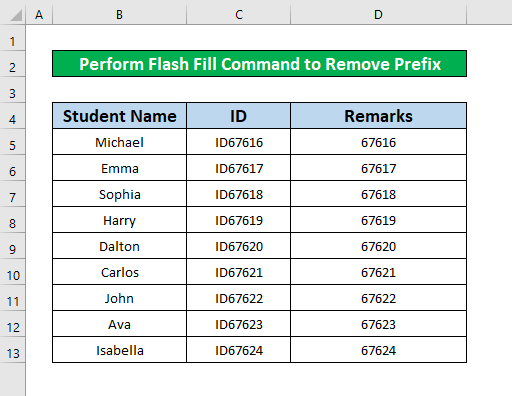
5. Tekeleza Kitendo cha SUBSTITUTE ili Kuondoa kiambishi awali katika Excel
Tunaweza kutumia kwa urahisi Kitendaji cha SUBSTITUTE ili kuondoa kiambishi awali katika Excel. Kutoka kwa mkusanyiko wetu wa data, tunataka kuondoa ID kwa kutumia Kazi SUBSTITUTE . Fuata maagizo hapa chini ili kujifunza!
Hatua 1:
- Chagua seli D5 kwanza ili kutumia SUBSTITUTEKazi .
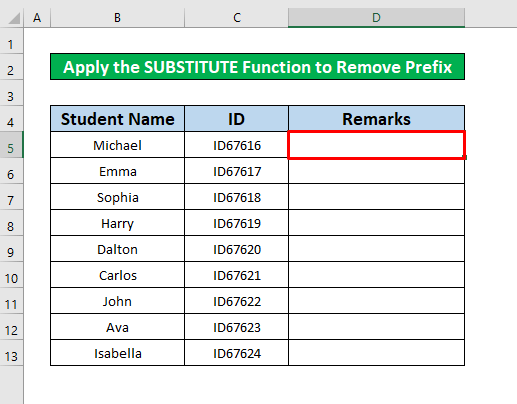
- Baada ya hapo, charaza Kitendaji SUBSTITUTE katika Upau wa Mfumo. Chaguo la kukokotoa ni,
=SUBSTITUTE(C5, "ID", "") 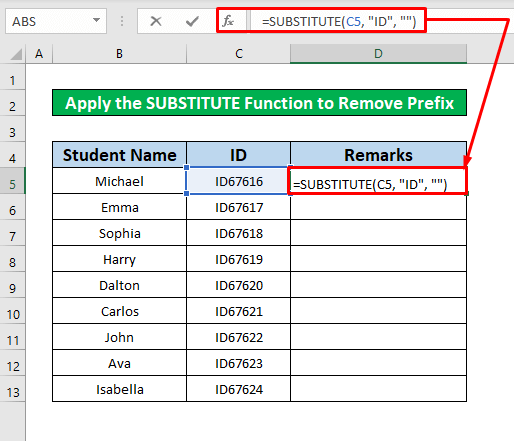
- Baada ya kuchapa SUBSTITUTE Kazi katika Upau wa Mfumo , bonyeza Enter kwenye kibodi yako na utaweza kupata matokeo ya chaguo la kukokotoa, towe ni 67616.
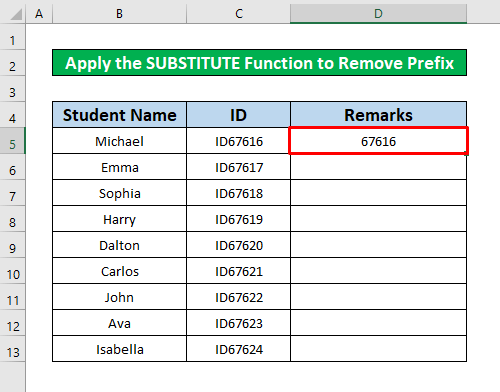
Hatua ya 2:
- Zaidi, weka yako kishale upande wa Chini-Kulia wa kisanduku cha D5 na alama ya Kujaza kiotomatiki inatutokea.
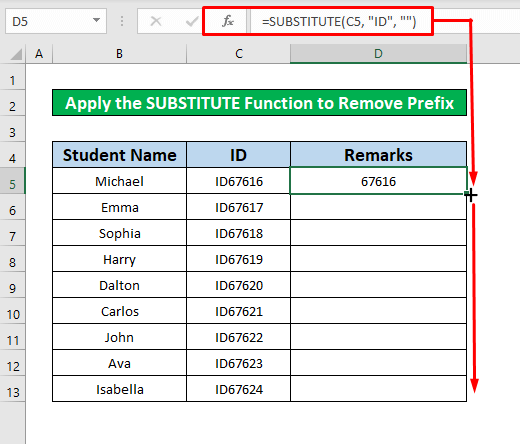
- Sasa, buruta alama ya Kujaza Kiotomatiki chini, na hatimaye, utapata matokeo ya Kazi SUBSTITUTE .
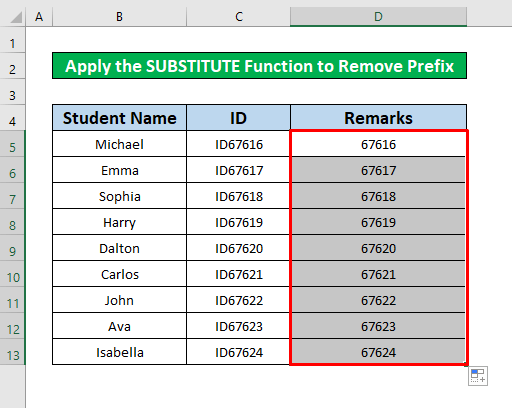
6. Matumizi ya Tafuta & Badilisha Amri ili Kuondoa Kiambishi awali katika Excel
Katika mbinu hii, tutajifunza jinsi ya kuondoa kiambishi awali katika Excel kwa kutumia Tafuta & Chagua Amri. Hapa, tunataka kuondoa ID kutoka kwa safuwima C . Hebu tufuate maagizo hapa chini.
Hatua:
- Kutoka Kichupo chako cha Nyumbani , nenda kwa,
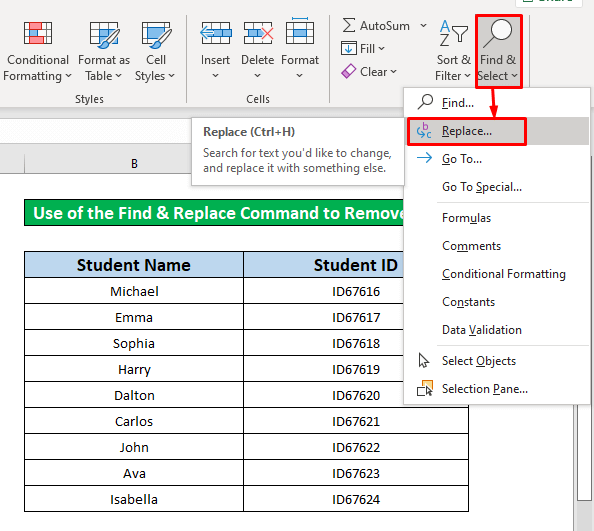
- Baada ya kubofya chaguo la Badilisha , dirisha la Tafuta na Ubadilishe litatokea .
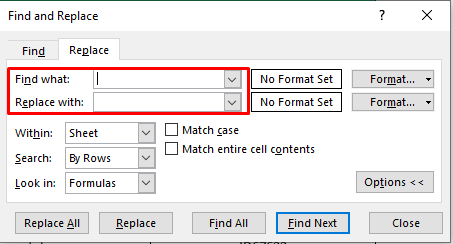
- Kutoka dirisha la Tafuta na Ubadilishe , chapa ID katika Tafuta nini kisanduku na Badilisha na vibao vya kisanduku
- Kwa hivyo, bofya kwenye Badilisha Zote sanduku.
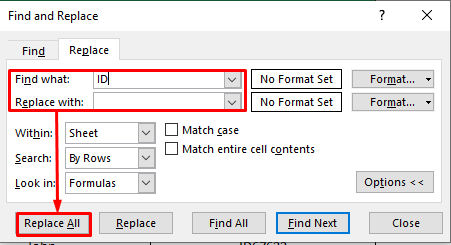
- Baada ya hapo, kisanduku kipya cha kidadisi kiitwacho Microsoft Excel kinaonekana mbele yako kikionyesha na Yote yamekamilika. Tulibadilisha 10.
- Sasa, bonyeza Sawa.
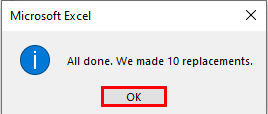
- Baada ya kukamilisha yaliyo hapo juu mchakato, utaweza kuondoa Kitambulisho na Tupu ambayo imetolewa katika picha ya skrini iliyo hapa chini.
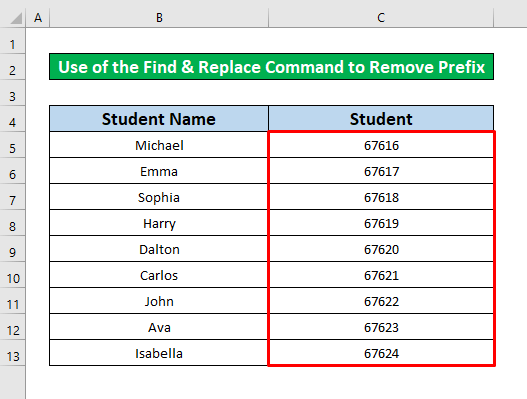
Soma Zaidi: Jinsi ya Kupata na Kufuta Safu katika Excel (Njia 5)
Mambo ya Kukumbuka
👉 Wakati kwa kutumia Amri ya Kujaza Mweko, andika Msimbo wa Kifutio wewe mwenyewe kisha uende kwa,
Nyumbani → Kuhariri → Jaza → Kujaza Mweko
👉 Njia nyingine ni kutumia Ctrl + E kama njia ya mkato ya kibodi badala ya Amri ya Kujaza Mweko .
👉 Njia ya mkato ya kibodi ni Ctrl + H kuomba Tafuta & Badilisha mbinu .
Hitimisho
Natumai mbinu zote zinazofaa zilizotajwa hapo juu ili kuondoa viambishi awali sasa zitakuchochea kuvitumia kwenye Excel yako. lahajedwali zenye tija zaidi. Unakaribishwa zaidi kujisikia huru kutoa maoni ikiwa una maswali au maswali yoyote.

